У вас есть маршрутизатор с поддержкой сети 802.11n? Это не означает, что ваша сеть работает над такой архитектурой. По умолчанию некоторые маршрутизаторы настроены на старый режим 802.11g, чтобы повысить совместимость со старыми сетевыми адаптерами. Как вы перемещаете свой маршрутизатор в режим N?

802.11g или 802.11n — стандарты передачи данных. Технология с буквой «n» в конце является более новой и обеспечивает гораздо лучшее качество и скорость передачи данных в сети. Если у нас есть сильная связь (например, 50 Мбит / с), мы не можем нарисовать всю скорость по стандарту 802.11g. 802.11n испускает определенно более сильный сигнал, поэтому вы должны убедиться, что и маршрутизатор, и сетевые карты работают над этим стандартом.
Мы устанавливаем маршрутизатор на стандарт 802.11n
Разумеется, для того, чтобы маршрутизатор работал в этом стандарте, его необходимо вообще использовать. Однако, хотя мы покупаем маршрутизатор с поддержкой N, мы не уверены, что наша сеть работает над таким стандартом. По умолчанию некоторые маршрутизаторы установлены по стандарту G.
Чтобы изменить это, войдите в свой маршрутизатор. Если вы не знаете, как это сделать, проверьте наши руководство по проверке IP-адреса маршрутизатора. После входа в систему мы должны перейти к настройкам беспроводных сетей (Wireless Settings или WLAN Settings).
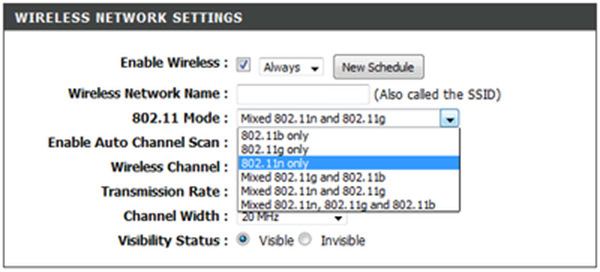
Теперь нам нужно найти настройки режима передачи в списке параметров. Этот параметр может отображаться под разными именами, такими как «Режим», «Беспроводной режим» или «802.11 b / g / n».
В списке мы должны найти каждый поддерживаемый режим (802.11b, 802.11g, 802.11n и т. Д.), А также смешанный режим, который одновременно поддерживает сеть B + G + N. Если режим G установлен по умолчанию, мы должны его изменить. Когда в нашей сети все компьютеры используют сетевые адаптеры, поддерживающие стандарт N, достаточно выбрать режим 802.11n из списка.
Однако, если у нас есть старые устройства дома или в офисе, у которых есть сетевые карты, поддерживающие только стандарт G, мы устанавливаем смешанный режим, т. Е. Смешанный. Это позволит маршрутизатору иметь возможность подключать устройства всех стандартов, то есть как более новые, так и более старые.
В конце концов, мы сохраняем изменения с помощью кнопки «Сохранить». Маршрутизатор должен обновиться и работать в новом стандарте.






